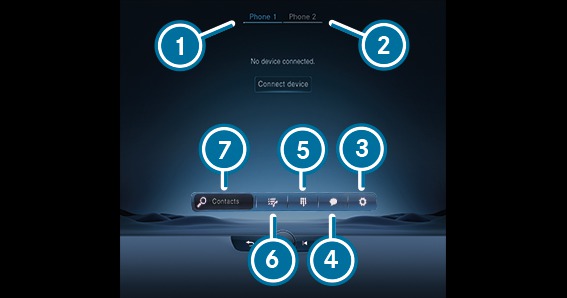







Ponuka Telefón slúži na využívanie funkcií v kombinácii s mobilným telefónom.
zoznamy volaní
kontakty
správy
správca zariadení
Ak mobilný telefón podporuje profil Bluetooth® PBAP, zoznamy volaní z mobilného telefónu sa zobrazujú na displeji multimediálneho systému.
iniciovanie volaní zo zoznamu volaní
otvorenie kontaktu zo zoznamu volaní
uloženie položky ako obľúbenú položku
V ponuke správ môžete prijímať a odosielať správy SMS. Okrem toho môžete počas jazdy pohodlne využívať funkciu predčítavania a na napísanie správy môžete použiť predlohu.
V správcovi zariadení môžete k multimediálnemu systému pripojiť svoje mobilné telefóny.
Svoj mobilný telefón môžete používať v režime jedného telefónu alebo v kombinácii s iným mobilným telefónom ho môžete používať v režime dvoch telefónov.
Ak multimediálnemu systému povolíte prístup ku kontaktom z mobilnému telefónu, tieto kontakty môžete využívať vo vozidle. Systém umožňuje uložiť maximálne 8 000 kontaktov.
telefonovanie (volanie na číslo kontaktu)
navigovanie
písanie správ
ďalšie možnosti
Kontakty mobilného telefónu možno stiahnuť automaticky alebo manuálne.
Okrem funkcií iniciovania, prijatia alebo odmietnutia volania máte pri telefonovaní k dispozícii aj ďalšie funkcie. Napríklad prepínanie medzi dvoma hovormi, vedenie hovoru s viacerými účastníkmi alebo vedenie konferenčných hovorov.
Rovnako môžete prijať alebo odmietnuť čakajúce volania. Ak vediete hovor a súčasne prichádza nové volanie, na displeji sa zobrazí upozornenie.
vypnutie mikrofónu
zobrazenie numerickej klávesnice, na poslanie tónov DTMF
pridanie volania
režim hlasitého hovoru, na odovzdanie hovoru do oblasti predných sedadiel alebo do oblasti zadných sedadiel
režim súkromného hovoru, na odovzdanie hovoru do telefónu alebo do slúchadiel
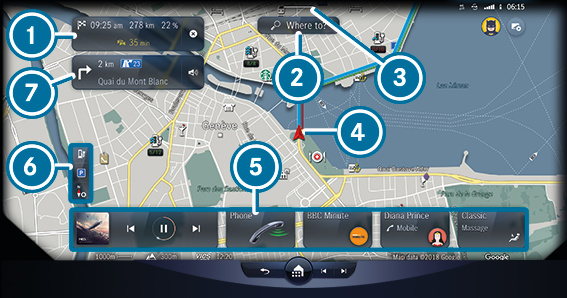

 Skončenie aktuálneho navádzania do cieľa
Skončenie aktuálneho navádzania do cieľa




 a možností parkovania
a možností parkovania  , ako aj nastavenie orientácie mapy a typu mapy
, ako aj nastavenie orientácie mapy a typu mapy
 Vypnutie hlasových navigačných pokynov
Vypnutie hlasových navigačných pokynov Zapnutie hlasových navigačných pokynov
Zapnutie hlasových navigačných pokynov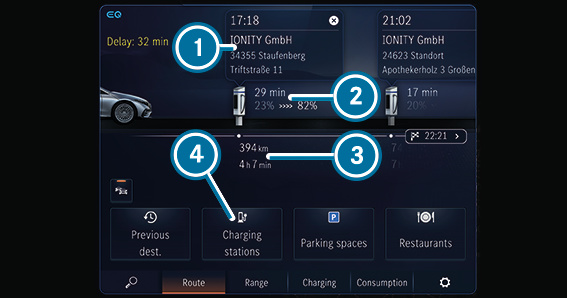




Keď vyvoláte  , objaví sa digitálna mapa v rámci nulovej vrstvy. Navigácia ponúka veľa možností zadávania cieľa, plánovania trasy a navádzania do cieľa. Počas navádzania do cieľa sa zohľadňuje dopravná situácia. Ak je aktivované navádzanie do cieľa s využitím rozšírenej reality, pred odbočovacím manévrom možno v obraze kamery zobraziť doplnkové informácie. Služby a aplikácie vám pomôžu rýchlo, bezpečne a pohodlne dosiahnuť cieľ.
, objaví sa digitálna mapa v rámci nulovej vrstvy. Navigácia ponúka veľa možností zadávania cieľa, plánovania trasy a navádzania do cieľa. Počas navádzania do cieľa sa zohľadňuje dopravná situácia. Ak je aktivované navádzanie do cieľa s využitím rozšírenej reality, pred odbočovacím manévrom možno v obraze kamery zobraziť doplnkové informácie. Služby a aplikácie vám pomôžu rýchlo, bezpečne a pohodlne dosiahnuť cieľ.
Zadávanie cieľa sa spúšťa pomocou  Kam? alebo na domovskej obrazovke pomocou rýchleho prístupu
Kam? alebo na domovskej obrazovke pomocou rýchleho prístupu  pod aplikáciou. Cieľ môžete zadať offline ako bod záujmu, adresu alebo kontakt, prípadne ho môžete vyhľadať online pomocou kartografickej služby. Alebo môžete vybrať niektorý z posledných cieľov. Cieľ možno určiť ako obľúbenú položku alebo uložiť ako adresu bydliska a pracoviska. Ak je zapnutá možnosť Povoliť navrhované ciele, máte k dispozícii návrhy cieľov. Tieto návrhy sa určujú na základe vašich obvyklých jázd a ponúkajú pohodlný výber cieľa. Ak ste prijali ciele a trasy z aplikácií alebo služieb, k dispozícii máte aj tieto ciele a trasy.
pod aplikáciou. Cieľ môžete zadať offline ako bod záujmu, adresu alebo kontakt, prípadne ho môžete vyhľadať online pomocou kartografickej služby. Alebo môžete vybrať niektorý z posledných cieľov. Cieľ možno určiť ako obľúbenú položku alebo uložiť ako adresu bydliska a pracoviska. Ak je zapnutá možnosť Povoliť navrhované ciele, máte k dispozícii návrhy cieľov. Tieto návrhy sa určujú na základe vašich obvyklých jázd a ponúkajú pohodlný výber cieľa. Ak ste prijali ciele a trasy z aplikácií alebo služieb, k dispozícii máte aj tieto ciele a trasy.
Cieľ možno zdieľať tak, že naskenujete zobrazený kód QR.
možnosti trasy
Napríklad obídenie alebo využitie ciest s mýtom, tunelov, nespevnených komunikácií alebo celých oblastí.
ciele zastávok
alternatívne trasy
pravidelná trasa
automatické vyhľadávanie odpočívadla
Trasy možno zaznamenať, uložiť a neskôr vybrať alebo postúpiť ďalej prostredníctvom zariadenia USB.
Počas navádzania do cieľa sa pri cestách s viacerými jazdnými pruhmi zobrazujú odporúčania na výber jazdného pruhu. Ak jazdíte po diaľnici, môžete si dať zobraziť blížiace sa servisné zariadenia, ktoré môžete použiť pri navádzaní do cieľa.
Služba Aktuálne informácie o premávke zohľadňuje aktuálnu dopravnú situáciu. Na mape možno zobraziť momentálnu plynulosť premávky, dopravné udalosti alebo výstražné hlásenia, napríklad pred nebezpečným koncom dopravnej zápchy.
Vozidlo prostredníctvom komunikácie automobilu s okolím automaticky identifikuje nebezpečné situácie v cestnej premávke, ktoré však môže ohlásiť aj vodič. Skoré varovanie umožní včas prispôsobiť správanie vodiča. Na mape sa zobrazujú miesta s odstavenými vozidlami (poruchy), dopravné nehody, meteorologické výstrahy alebo zapnutý výstražný svetelný signál.
Mapa zobrazuje buď kartografické dáta príslušnej databázy, alebo obsah online kartografickej služby. Mapa v malých mierkach obsahuje realistické znázornenie budov.
Do mapy možno zahrnúť informácie o počasí, ako aj údaje ostatných služieb. Parkovacie domy s príslušným vybavením poskytujú napríklad údaje o momentálnom vyťažení a o parkovacích poplatkoch. Služba Aktualizácia máp online umožňuje aktualizovanie kartografických dát.
Ponúkané možnosti sú rôzne a závisia od krajiny, výbavy vozidla a dostupných služieb.
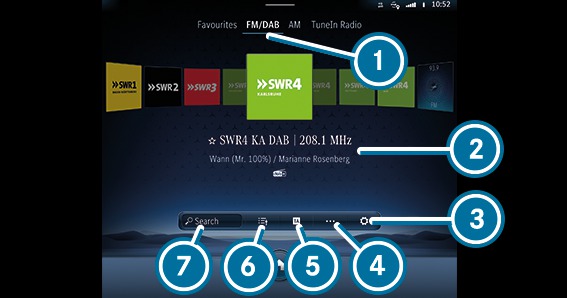







Ponuka Rádio vám umožní prehrávať veľké množstvo rozhlasových staníc a využívať internetové rádio TuneIn. Nájdite svoje obľúbené stanice a uložte si ich buď ako obľúbené položky, alebo do zoznamov staníc.
Funkcia internetového rádia TuneIn závisí od konkrétnej krajiny.
Radiotext: funkcia slúži na zobrazenie informácií o aktuálne prehrávanej skladbe ako názov stanice, titul a interpret.
DAB: pomocou funkcie DAB možno zobraziť graficky upravené doplnkové informácie o stanici, napríklad logá, obálku albumu, hudobný titul, program, správy alebo aj servisné informácie.
Dopravné hlásenia: dopravné hlásenia možno zobraziť zatlačením na  .
.
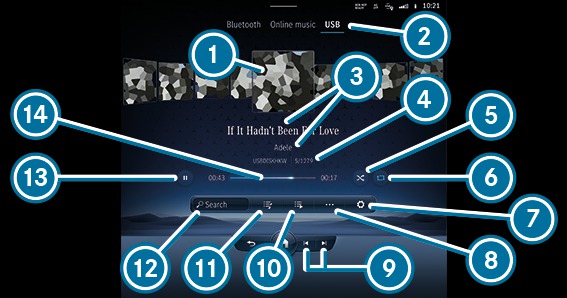














Pomocou aplikácie Médiá môžete nastaviť a využívať audiofunkcie a videofunkcie multimediálneho systému. Napríklad: môžete počúvať hudbu alebo pozerať videá.
USB: ak je dátový nosič pripojený cez rozhranie USB, v ponuke USB () môžete aktivovať prehrávanie vašich vlastných audiosúborov alebo videosúborov.
Bluetooth®: ponuku Bluetooth môžete využiť na pripojenie audiozariadení Bluetooth® k multimediálnemu systému a na prehrávanie titulov, ktoré sú k dispozícii v audiozariadení. Na pohodlné pripojenie zariadení slúži správca zariadení, ktorý vám pomocou niekoľkých kliknutí umožní urobiť všetky nastavenia.
Online hudba: prostredníctvom ponuky Online hudba môžete pristupovať k službám prenosu hudobných dát.
V ponuke Komfort máte k dispozícii všetky funkcie, ktoré počas jazdy alebo cez prestávku prispievajú k vášmu pocitu pohody.
V ponuke Sedadlo môžete obrys vašich sedadiel flexibilne prispôsobiť svojim potrebám tým, že nezávisle od seba nastavíte bočné vankúše a bedrovú opierku. Tieto nastavenia môžete uložiť do svojho profilu Mercedes me, takže si ich môžete vyvolať pri každej jazde. Pomocou funkcie Kinetika sedadla môžete spustiť program, ktorý počas jazdy vykonáva malé zmeny polohy sedadla. Tieto zmeny pozitívne vplývajú na zdravie vášho chrbta.
V ponuke Masáž nájdete masážne programy, ktoré sú k dispozícii pre vaše vozidlo. Zvolením želaného programu sa príslušný program priamo spustí a zostane zapnutý cca 10 minút, čo závisí od konkrétneho programu. Účinok masáže môžete zvýšiť pomocou funkcie Intenzívne.
V ponuke Náladové svetlo môžete nastaviť farbu a jas náladového osvetlenia. Aktivovaním funkcie Prepojiť zóny dosiahnete samostatné regulovanie zón osvetlenia Nálada, Dôraz a Impresia, čo vám umožní individuálne nastaviť osvetlenia vozidla.
Prostredníctvom ponuky Smartphone Integration (Integrovanie chytrého telefónu) máte k dispozícii rôzne aplikácie, pomocou ktorých sa funkcie vášho mobilného telefónu prenesú na displej multimediálneho systému. Na obsluhu sa môže využívať napríklad dotykový displej alebo ovládanie hlasom.
Pomocou funkcie Integrovanie chytrého telefónu možno k multimediálnemu systému pripojiť vždy len jeden mobilný telefón. Aj v režime dvoch telefónov platí, že pri využívaní funkcie Integrácia chytrého telefónu možno cez rozhranie Bluetooth® pripojiť k multimediálnemu systému vždy len jeden ďalší mobilný telefón.
Platformu Android Auto využívajte pre mobilné telefóny s operačným systémom Android, platformu Apple CarPlay® využívajte v kombinácii s iPhonom®. Všetky funkcie platforiem Android Auto a Apple CarPlay® možno využívať len v kombinácii s internetovým pripojením.
Prostredníctvom ponuky AMG Performance môžete vyvolať informácie o výkone vášho vozidla.
Tok energie
Vizualizácia toku energie vo vozidle
Spotreba
Zobrazenie aktuálnych a priemerných hodnôt spotreby vozidla
Vozidlo
Zobrazenie údajov o vozidle
Motor
Zobrazenie údajov o motore, napríklad aktuálneho výkonu a krútiaceho momentu
Pohon
Zobrazenie aktuálnych hodnôt rôznych parametrov pohonu, napríklad prúdu, elektrického napätia a teploty
V ponuke Informácie môžete vyvolať zobrazenie dôležitých informácií o vozidle. Takto môžete rýchlo zistiť napríklad údaje o vozidle a motore alebo aktuálne hodnoty spotreby. Pomocou bodu ponuky Návod na obsluhu môžete okrem toho vyvolať aj digitálny návod na obsluhu.
aktivita plynového pedála a brzdového pedála
aktivita teleskopických vzpier
uhol natočenia kolies
zobrazenie hodnôt pozdĺžneho a priečneho zrýchlenia
teplota prevodového oleja
teplota motora/chladiaceho média
výkon
krútiaci moment
plniaci tlak
V závislosti od štýlu jazdy sa zobrazuje aktuálna a priemerná spotreba paliva. V kombinácii so zobrazeniami údajov o vozidle a motore vám to pomôže dosiahnuť čo najefektívnejší, úsporný štýl jazdy.
Služba Kancelária v automobile je určená na pripojenie vašich onlinových služieb k multimediálnemu systému.
Organizujte svoje schôdzky a telekonferencie.
Spravujte svoje e-maily a termíny.
Nechajte sa navigovať na miesto porady.
spravovanie služieb Mercedes me
používanie kamery do auta
využívanie internetového prehliadača na surfovanie na internete
Ak chcete využívať ponuky a služby, potrebujete používateľský účet a svoje vozidlo musíte asociovať s týmto používateľským účtom.
Ak máte v mobilnom telefóne nainštalovanú aplikáciu Mercedes me, asociovanie vozidla môžete urobiť prostredníctvom zobrazeného kódu QR.
Uvedomte si, že ponuka závisí od jednotlivých krajín.
V ponuke Nastavenia môžete určiť základné konfigurácie multimediálneho systému a vozidla. V tejto ponuke nájdete všetky funkcie od zapnutia a vypnutia asistenčných systémov pre vodiča až po nastavenia displeja a nastavenia jazyka.
Asistenčné systémy
Vozidlo
Svetlo
Systém
V ponuke Asistenčné systémy máte priamy prístup k asistenčným systémom pre vodiča, ktoré sú súčasťou vozidla; tieto systémy môžete zapnúť, vypnúť alebo konfigurovať podľa vlastného želania.
automatické priklápanie vonkajších zrkadiel pri odstavení vozidla
automatické nastavenie sedadla a volantu s cieľom pohodlnejšieho nastúpenia a vystúpenia
automatické aktivovanie 360-stupňovej kamery pri zaradení spiatočky
Všetky nastavenia osvetlenia možno urobiť v ponuke Svetlo. Tu môžete zapnúť, vypnúť alebo nastaviť systém inteligentného osvetlenia, prípadne môžete určiť, ako dlho po odstavení alebo odomknutí vozidla má zostať zapnuté osvetlenie vozidla.
Všetky dôležité nastavenia týkajúce sa multimediálneho systému možno urobiť v ponuke Systém.
nastavenie systémového jazyka
konfigurácia siete WLAN a funkcie Bluetooth®
nastavenie času a dátumu

